ВУЗ: Не указан
Категория: Не указан
Дисциплина: Не указана
Добавлен: 13.01.2020
Просмотров: 1218
Скачиваний: 6
460.3557.00292-01 34 01
31
Рисунок 25
Настройка sms и e-mail рассылок производится в диалоговом окне, схожем по
интерфейсу для обоих типов рассылок (рисунок 26). Окно вызывается нажатием
соответствующих кнопок. В окне настроек указываются номера контроллеров, о нештатных
ситуациях на которых необходимо рассылать уведомления, и номера телефонов (для sms
рассылок) или адреса электронной почты (для e-mail рассылок).
При нажатии на кнопку «Шаблоны сообщений» откроется диалоговое окно с
возможностью изменения шаблонов сообщений.
Сохранение настроек осуществляется нажатием кнопки «Сохранить» в правой части
страницы.
460.3557.00292-01 34 01
32
Рисунок 26
3.2.12.
Окно «Управление модулями»
Окно открывается при выборе пункта меню «Настройки», подпункт «Управление
модулями». Окно «Управление модулями» (рисунок 27) позволяет пользователю системы
просмотреть текущий состав модулей Системы, предусмотренный в лицензии, а также
предоставляет возможность включения или выключения имеющихся функционалов
модулей.
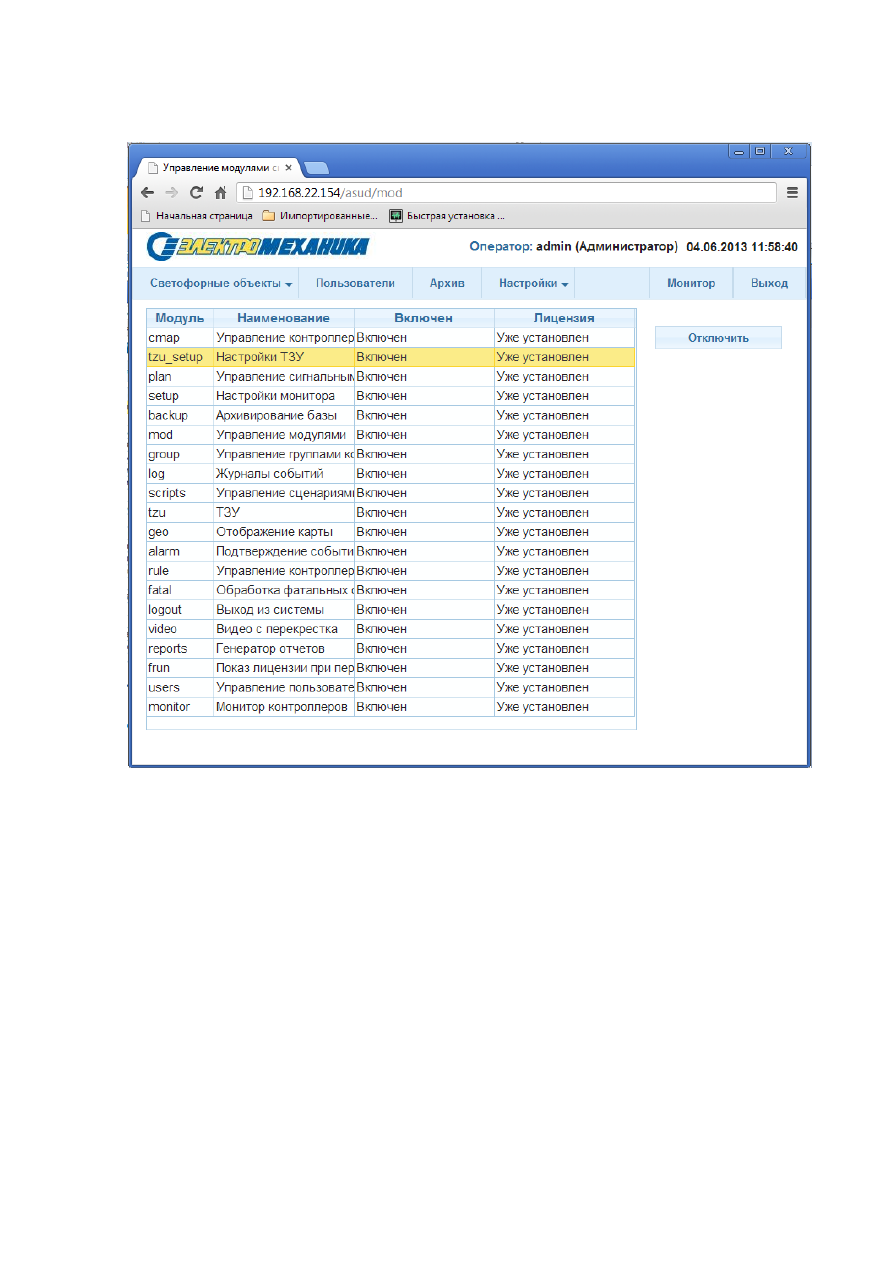
460.3557.00292-01 34 01
33
Рисунок 27
3.2.13.
Окно «Настройки ТЗУ»
Окно открывается при выборе пункта меню «Настройки», подпункт «Настройки ТЗУ».
В окне (рисунок 28) расположены следующие поля для ввода параметров работы ТЗУ:
–
«Порог загруженности» - определяет максимальное значение загруженности
направления светофорного объекта, при котором функционал ТЗУ получает сообщение о
заторе на данном направлении;
–
«Период обработки показаний ДТ» – определяет период обработки показаний
дорожных детекторов контрольных точек ТЗУ для принятия решения переключения
управляющих программ;
–
«Допустимая разница во времени показаний» - определяет максимальную разницу
во времени показаний дорожных детекторов для всех контрольных точек для принятия
решения переключения ДК в режим локального управления.
Сохранение настроек осуществляется нажатием кнопки «Сохранить» в правой части
страницы.
460.3557.00292-01 34 01
34
Окно «Настройки ТЗУ»
Рисунок 28
460.3557.00292-01 34 01
35
3.3.
Монитор
Главное окно
Монитора
представлено на рисунке 29.
Рисунок 29
Окно функционально делится на три части:
–
Информационная часть (верхняя);
–
Отображение текущего состояния Системы (средняя);
–
Управление Системой и видом Монитора (нижняя).
3.3.1.
Информационная часть
В информационной части находятся:
–
наименование Системы (см. пункт «Настройки монитора»);
–
панель индикаторов:
Сценарии – подсвечено, если в Системы выполняются сценарии, при наведения
курсора мыши откроется всплывающие окно, в котором отображены наименования
выполняемых сценариев;
Режим ДУ – подсвечено, если пользователь активировал режим диспетчерского
управления;
ТЗУ – подсвечено, если в Системе активирован режим ТЗУ, при наведения
курсора мыши откроется всплывающие окно, в котором отображены наименования активных
зон ТЗУ;
–
логин и профиль пользователя;
–
текущая дата и время.